[PR]上記の広告は3ヶ月以上新規記事投稿のないブログに表示されています。新しい記事を書く事で広告が消えます。
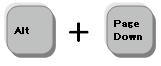
-------------------------------------------------------------------------------------------------------------
【ショートカットキー】 Alt + PageDown
-------------------------------------------------------------------------------------------------------------
【使い方】・・・1 画面〔右〕にスクロール。
【マウスでの使い方】・・・スクロールバーの右矢印と スクロールボタンの間をクリック…クリック・・・
【知っておく事】・・・・PageDownキーは 補助キーを押して使用するキーボードもあり (Fnなど)

-------------------------------------------------------------------------------------------------------------
【ショートカットキー】 PageDown
-------------------------------------------------------------------------------------------------------------
【使い方】・・・1画面、下にスクロール。
【マウスでの使い方】・・・スクロールバーの下矢印と スクロールボタンの間をクリック…クリック・・・
【知っておく事】・・・・PageDownキーは 補助キーを押して使用するキーボードもあり (Fnなど)
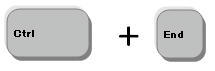
-------------------------------------------------------------------------------------------------------------
【ショートカットキー】 Ctrl+End
-------------------------------------------------------------------------------------------------------------
【使い方】・・・データが入力されている範囲の〔右下〕隅のセルに移動。
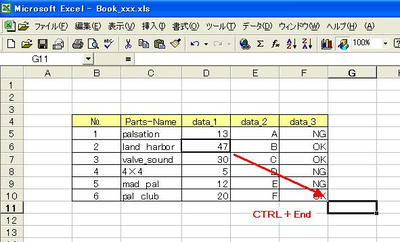
【知っておく事】・・・・・・Endキーは 補助キーを押して使用するキーボードもあり (Fnなど)
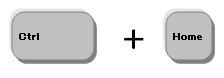
-------------------------------------------------------------------------------------------------------------
【ショートカットキー】 Ctrl+Home
-------------------------------------------------------------------------------------------------------------
【使い方】・・・ワークシートの先頭へ移動 【A1】へ戻ります。

【知っておく事】・・・・・Homeキーは 補助キーを押して使用するキーボードもあり (Fnなど)
・ウインドウ枠固定をしていると A1 セルではなく 枠を固定している角に移動します。
【ちょっといい 知恵】・・・保存 【CTRL+S】を押す前に このキーを押す癖をつけるべし。
次回ブックを開けた時に 上部を表示している。

-------------------------------------------------------------------------------------------------------------
【ショートカットキー】 Home
-------------------------------------------------------------------------------------------------------------
【使い方】・・・その行の先頭へ移動します。
【知っておく事】・・・・Homeキーは 補助キーを押して使用するキーボードもあり (Fnなど)
・簡単に言うと、一番左側 (A列)に移動するのです。
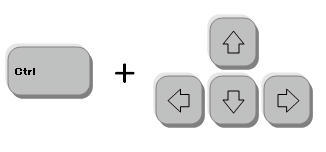
便利度…★★★
-------------------------------------------------------------------------------------------------------------
【ショットカットキー】 CTRL + 方向キー (↑・↓・→・←)
-------------------------------------------------------------------------------------------------------------
【使い方】・・・データ範囲の中で 先頭行や末尾行、右端や左端へ瞬時に移動!
データの上端へ移動…CTRL + ↑
データの下端へ移動…CTRL + ↓
データの右端へ移動…CTRL + →
データの左端へ移動…CTRL + ←
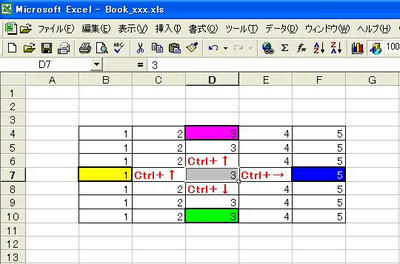
【知っておく事】
範囲内で 空白セルが有った場合は、その手前で移動は止まります。
画面では、B9セルから CTRL+→ で本来なら F9へ移動するけど、
E9が空白の為、その左側 D9まで移動
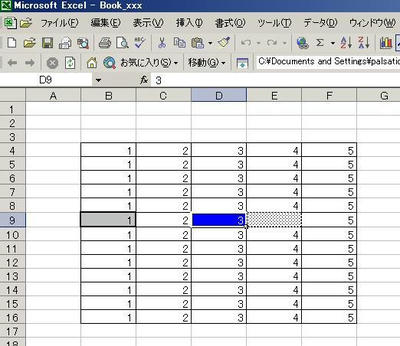
要は データ範囲を飛び越えてくれます。
とりあえず、マウスは触らないように 手元から離して下さい
どうしても触る方は マウスを
基本移動と言うのは 基準のセルから 【上】【下】【右】【左】と 移動するやり方です。
基本的な事ですので必ず 実践してください
キーボード右側・・・
Noteタイプなら NUMキーを一度押して
基準セルから 上に移動したいなら 【↑】キー
基準セルから 下に移動したいなら 【↓】キー
基準セルから 右に移動したいなら 【→】キー
基準セルから 左に移動したいなら 【←】キー
Excelを覚えて まだ数年…
日々Excelを使えば使うほど その奥深さに感動し、現在に至っております。
Excelを覚え始めて、3ヶ月目に 家庭教師として 教えるレベル。、
「お金をもらって 教えるからには、ちゃんと覚えて 教えよう…」
そう思ったのが キッカケで 知らず知らず のうち、独学で覚え
今では Exceの魔術師、 Mr-Excel、Excel大臣、(笑) 等と 呼ばれるようになり
友達や 後輩から 教えてくれ~と依頼で
封印していた、「究極奥義」を伝授するに いたりました。
ちょっとした 私なりの使い方で 本にも乗っていない? 匠の技も披露します。
レベル的には Excelを使い始めて 既に1~2年経過
いまだに 初心者と自負している方の為の ものでして
マクロやVBAを使われている 中・上級者には既にご存知の方もおられ、少々役不足です。
Excelほど、面白いソフトは無いと思うし、
どこの職場でも 使われている スタンダードソフト
え~どんな 事をやろうとしても、
必ず最低限 必要な基礎知識と言うのがあります。
初心者が究極奥義にいきなり 入り込んでも
挫折するだけですので、
少しずつ 伝授していきます。
奥義とは時間短縮を狙っていますので、
究極奥義完成まで しばらく鍛錬編で基礎を磨いてください
そして 本題の 「Excel究極奥義」とは
「初心者の域から 2時間×3日間で 中級者レベルへ…」を
目標に 伝授します。
パソコンを短時間で操作する為には、
キーボード操作…すなわち ショートカットキーは
必要不可欠です。
以前 会社である 実験をしてみました
手書きで 1時間で作れる表を、なんと パソコンを使って2時間…
明らかに 間違った使い方で 操作を見てみると、ムダばかり
本屋で目にする 入門書や専門書も 基本的な使い方
しかし それだけでは 使いこなすとは 程遠いものです。
私が習得している 約300のショートカットを 日替わりで アップして行きます。
マウスを使えば使うほど、操作効率は遅くなります。
基本は マウスレス…
パワーポイントや 画像、絵描きソフトは マウスは必要ですが、
使わずにすむ 所は ショートカットで 操作です。
多分 いままでの 30%は効率UPしている筈ですよ^^
究極奥義へ入る前に 少しだけ 鍛錬編で力をつけておいて下さい。
そしてExcel究極奥義は 私のホームページ内で 伝授する予定ですが
作成に時間が掛かります もうしばらく お待ち下さい
最後に 私の師匠を紹介します。
冴子先生 です かれこれ もう5年ほどのお付き合いで
今では あらゆる場面で 拍手もいただけます。 (#^_^#)ぽっ
Excelを使い出した当初から、本など 一切読んだ試がありません。
と、言うか、 どの本がいいのか わからないし、
読んでも専門用語ばかり・・・
その用語を調べる為に 新たにもう一冊 本を…
溜息つくばかりですね~
冴子先生は、必要な時に F1キーで いつでも駆けつけてくれる
ホント 感謝しています。
そして そのヘルプで 新たな 自分流 Excelマジックのヒントを得て
究極奥義が完成したのです。
Excel 究極奥義…鍛錬編は 色んな場面を想定して、
カテゴリー別でまとめています「ブログ内検索」で探す事も出来るよう
サイドプラブに検索バーを設置していますので
お使い下さい。


